Naujas „Linux“ ir jums reikalingas geras tapybos įrankis? Patikrink Krita! Tai visiškai nemokamas, atviras šaltinis ir daugybė funkcijų, leidžiančių patenkinti visų tipų menininkus.
„Krita“ yra KDE projekto dalis ir turi palaikymąbeveik kiekvienam „Linux“ paskirstymui ten. Norėdami įdiegti „Krita“, atidarykite terminalą ir vykdykite instrukcijas, kurios atitinka jūsų „Linux“ paskirstymą.
Ubuntu
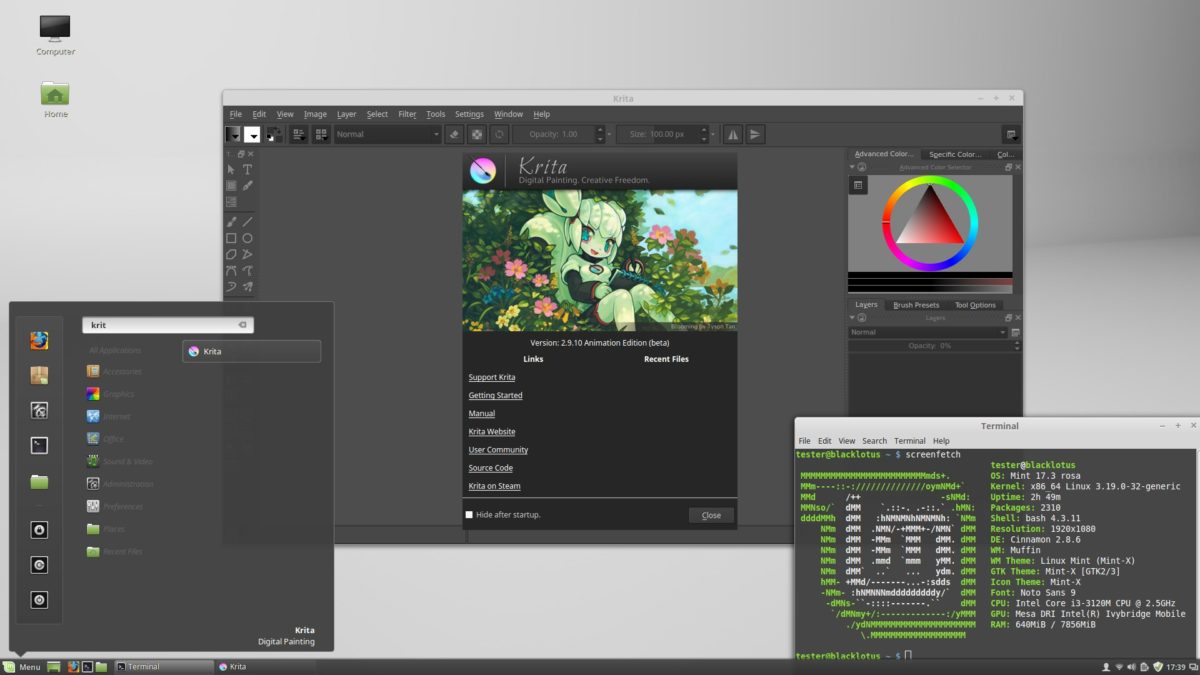
„Krita“ yra oficialiose „Ubuntu“ programinės įrangos saugyklose ir vartotojai gali greitai ją įdiegti naudodami šią komandą terminale.
sudo apt install krita
„Ubuntu“ programinės įrangos „Krita“ versijašaltiniai yra palyginti neseni, tačiau tai nėra absoliutus paskutinis. Jei ieškote naujesnės versijos, turėsite ją atnaujinti oficialiu „Krita“ PPA. Norėdami tai padaryti, naudokite šią komandą.
sudo add-apt-repository ppa:kritalime/ppa
Pridėję naują „Krita“ programinę įrangą PPA, paleiskite atnaujinti komanda.
sudo apt update
Veikia atnaujinti komanda pamatys naująjį „Krita PPA“ ir aptinka, kad yra naujesnė programinės įrangos versija. Norėdami perjungti į naujausią „Ubuntu“ programinės įrangos versiją, paleiskite patobulinti komanda.
sudo apt upgrade -y
Debian
„Debian“ turi „Krita“ grafinio dizaino įrankį, paruoštą diegti beveik visose versijose. Norėdami jį įdiegti, atidarykite terminalą ir naudokite „Apt-get“ paketo valdymo įrankį, kad jis veiktų.
sudo apt-get install krita
Įdiegę „Krita“ įrankį „Debian“, jūs gausite naudosiš žiupsnelio. Tačiau atsižvelgiant į tai, kaip veikia „Debian“, greičiausiai naudosite senesnę programinės įrangos versiją. Norėdami išspręsti šią problemą, pagalvokite apie tai, kad įgalintumėte „Debian Backports“. Naudodami „Backports“, „Debian“ sąrankoje gausite naujesnę „Krita“ versiją.
Nenorite patirti problemų įgalindami„Debian“ atgaliniai duomenys? Apsvarstykite galimybę tęsti mokymą ir vadovaudamiesi „Flatpak“ arba „AppImage“ instrukcijomis, kad gautumėte naujesnę „Krita“ versiją.
„Arch Linux“
Vis dėlto „Arch Linux“ vartotojai gali lengvai įdiegti „Krita“prieš tai atlikdami turėsite įgalinti programinės įrangos saugyklą „Extra“. Norėdami tai įjungti, paleiskite terminalą ir atidarykite „Pacman“ konfigūracijos failą „Nano“ teksto rengyklėje.
sudo nano /etc/pacman.conf
„Pacman“ redaktoriuje slinkite per failą, kol pamatysite „[Papildoma]“Ir pašalinti visus„#Simboliai priešais jį.
Įgalinę papildomos programinės įrangos saugyklą, iš naujo sinchronizuokite „Pacman“ ir įdiekite naujinimus.
sudo pacman -Syyu
Papildomai nustatydami įdiekite „Krita“ į savo „Arch Linux“ asmeninį kompiuterį.
sudo pacman -S krita
Fedora
Norint naudoti pagrįstai naują „Krita“ versiją „Fedora Linux“, nereikia jokių papildomų sąrankų. Norėdami jį įdiegti, atidarykite terminalą ir naudokite DNF paketo įrankį.
sudo dnf install krita -y
„OpenSUSE“
Kaip ir „Fedora“, „OpenSUSE“ vartotojai nori įdiegti„Krita“ tapybos / eskizų programai nereikia atlikti jokių veiksmų, kad įgalintumėte trečiųjų šalių programinės įrangos perpardavimus. Atidarykite terminalą ir naudokite „Zypper“ pakavimo įrankį, kad programa veiktų.
sudo zypper install krita
„Flatpak“
„Krita“ programą galima rasti „Flathub“, tai reiškia, kad vartotojai, kurie neturi galimybės naudotis programa tradicinėmis priemonėmis, vis tiek gali ją įdiegti.
Krita dirbti su „Flatpak“ yra ganatiesmukas. Pirmiausia sužinokite, kaip nustatyti „Flatpak“ „Linux“ kompiuteryje. Kai tuo pasirūpinsite, atidarykite terminalą ir naudokite komandinę eilutę „Krita“ įdiegti.
flatpak remote-add --if-not-exists flathub https://flathub.org/repo/flathub.flatpakrepo flatpak install flathub org.kde.krita
Bendrosios „Linux“ instrukcijos per „AppImage“
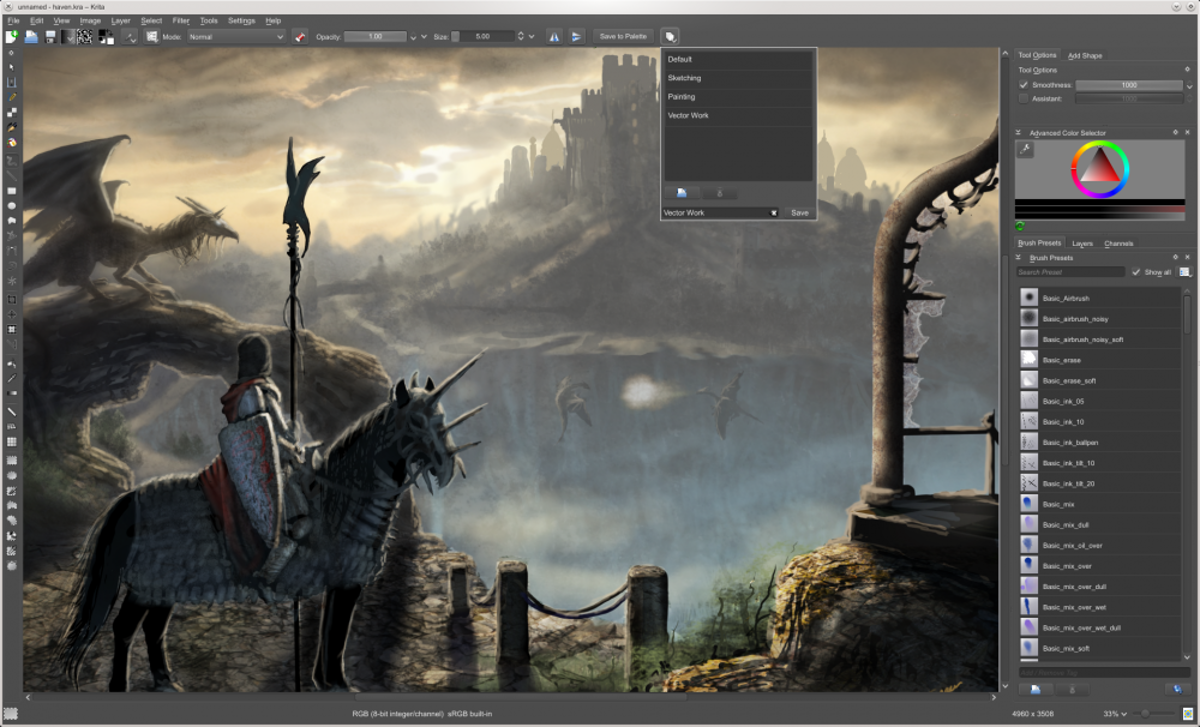
Daugelis „Linux“ paskirstymų siūlo palaikymą„Flatpak“ ir „Snap“ paketai, skirti kompensuoti dėl programinės įrangos trūkumo oficialiuose programinės įrangos šaltiniuose. Tačiau ne visi distros remia šiuos pakuočių formatus.
Jei jūsų „Linux“ paskirstymas nepalaiko „Flatpak“, jums teks eiti „AppImage“ keliu.
Norėdami įdiegti „Krita“ per „AppImage“, atidarykite terminalo langą ir naudokite wget įrankis atsisiųsti.
mkdir -p ~/AppImages cd ~/AppImages wget https://download.kde.org/stable/krita/4.1.1/krita-4.1.1-x86_64.appimage
Dabar, kai „Krita AppImage“ atsisiunčiama, laikas atnaujinti sistemos leidimus. Pakeitus leidimus, „AppImage“ bus paleista kaip programa jūsų „Linux“ kompiuteryje.
sudo chmod +x krita-4.1.1-x86_64.appimage
Paleisk „Krita“ iš terminalo su:
./krita-4.1.1-x86_64.appimage
„Krita AppImage“ atnaujinimas
„Krita AppImage“ neatnaujinama automatiškai. Vietoj to, jei norite naujovinti į naujesnę „Krita“ versiją, atlikite toliau nurodytus veiksmus.
1 žingsnis: Atidarykite terminalą ir ištrinkite „Krita“ programos vaizdą savo „Linux“ kompiuteryje.
cd ~/AppImages rm krita-4.1.1-x86_64.appimage
2 žingsnis: Eikite į oficialią svetainę, spustelėkite „AppImage“ ir atsisiųskite naują versiją.
3 veiksmas: Perkelkite terminalą į ~ / Siuntiniai aplankas su Kompaktinis diskas.
cd ~/Downloads
4 veiksmas: Pakeiskite naujo failo teises, perkelkite į ~ / „AppImages“ aplanką ir paleiskite jį.
sudo chmod +x krita-*-x86_64.appimage mv krita-*-x86_64.appimage ~/AppImages ./krita-*-x86_64.appimage</p>













Komentarai